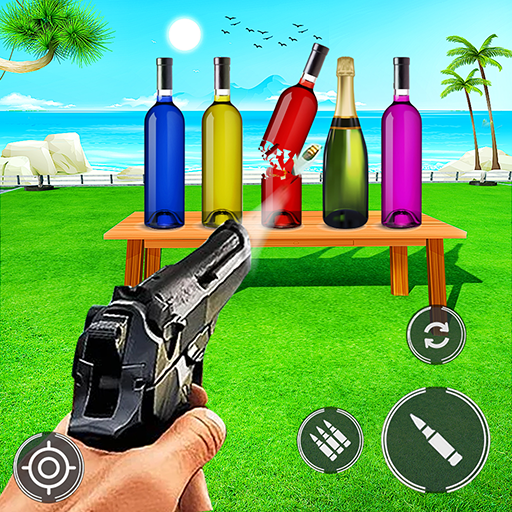तैयार या नहीं से मॉड को हटाना: एक पूर्ण गाइड
रेडी या नॉट के मोडिंग समुदाय रोमांचक संवर्द्धन प्रदान करता है, लेकिन मॉड्स कभी -कभी अस्थिरता को जन्म दे सकते हैं या अनमॉडेड दोस्तों के साथ मल्टीप्लेयर सत्रों को रोक सकते हैं। इस गाइड का विवरण है कि कैसे अपने खेल से सभी मॉड को पूरी तरह से हटा दें।
कैसे तैयार करने के लिए तैयार है या नहीं mods:
आपकी MOD इंस्टॉलेशन विधि (Nexus Mod Manager, mod.io, या मैनुअल) के बावजूद, इन चरणों का पालन करें:
1। UNSUBSBRIBE: लॉन्च तैयार या नहीं। इन-गेम मॉड मेनू में, सभी सक्रिय मॉड्स से सदस्यता समाप्त करें। यह विलोपन के बाद री-डाउन लोड को रोकता है। खेल बंद करें।
2। गेम फाइलें हटाएं: अपने लाइब्रेरी में स्टीम खोलें, राइट-क्लिक करें या नहीं, प्रॉपर्टीज का चयन करें, फिर फाइलें इंस्टॉल करें, और ब्राउज़ करें। तैयार या नहीं> सामग्री> पाक पर नेविगेट करें। सभी फ़ाइलों और फ़ोल्डरों को पाक्स फ़ोल्डर के भीतर हटाएं। फिर, पाक फ़ोल्डर को ही हटा दें।
3। स्थानीय AppData फ़ाइलों को हटा दें: Windows+r दबाएँ, %localAppData% टाइप करें, और Enter दबाएँ। तैयार या नहीं फ़ोल्डर का पता लगाएँ, फिरतैयार या नहीं> सहेजे गए> पाक्स पर नेविगेट करें। भीतर पाक्स फ़ोल्डर को हटा दें।
4। गेम फ़ाइलों को सत्यापित करें: स्टीम में, राइट-क्लिक करें या नहीं, गुण> स्थापित फ़ाइलों पर जाएं> गेम फ़ाइलों की अखंडता को सत्यापित करें। यह किसी भी शेष मुद्दों के लिए जाँच करता है।
5। वैकल्पिक पुनर्स्थापना: पूरी तरह से साफ स्लेट के लिए (अनुशंसित यदि आप फिर से मॉड का उपयोग नहीं करेंगे), तो तैयार करने या नहीं को फिर से स्थापित करने पर विचार करें।
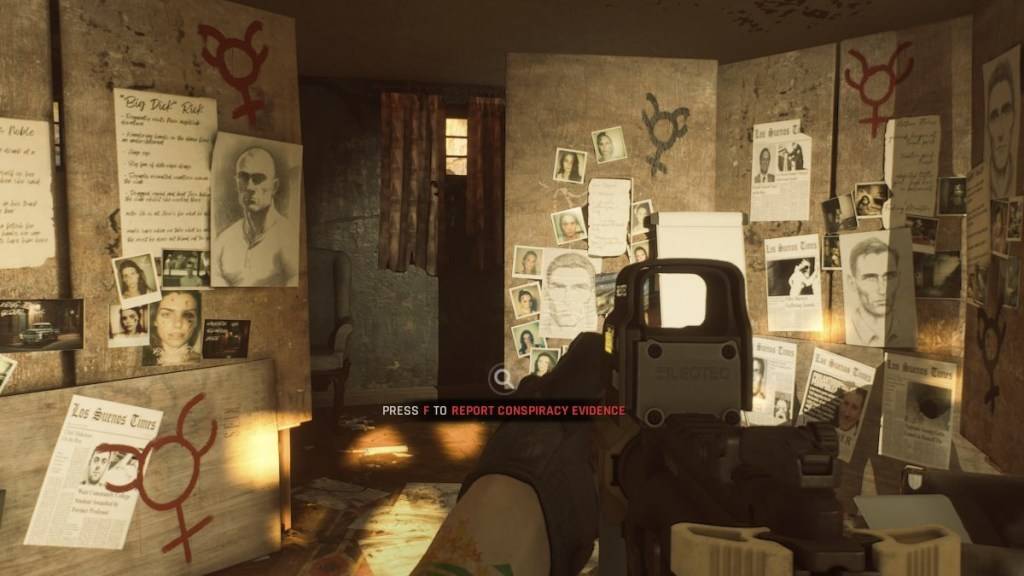
MODS क्यों हटाएं?
जबकि MOD तैयार हैं या नहीं, वे त्रुटियों, बग और ग्लिच को पेश कर सकते हैं। एक स्वच्छ मॉड हटाने अक्सर इन मुद्दों को हल करता है। इसके अलावा, MODs उन दोस्तों के साथ मल्टीप्लेयर को रोकते हैं जिनके पास समान मॉड स्थापित नहीं है। MODs हटाने से संगतता और एक चिकनी मल्टीप्लेयर अनुभव सुनिश्चित होता है।
तैयार या नहीं अब पीसी पर उपलब्ध है।